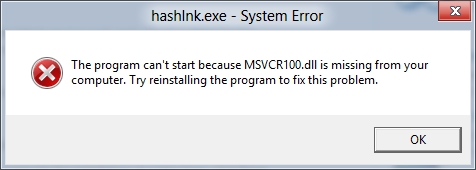Windows 8 - oldingi versiyalardan ancha farqli tizim. Dastlab, uni ishlab chiquvchilar sensorli va mobil qurilmalar uchun tizim sifatida joylashtirdilar. Shuning uchun ko'plab tanish narsalar o'zgartirildi. Masalan, qulay menyu "Boshlash" Siz endi uni topolmaysiz, chunki siz uni to'liq ochiladigan panel bilan almashtirishga qaror qildingiz Jozibalar. Va shunga qaramay, tugmachani qanday qaytarishni ko'rib chiqamiz "Boshlash", bu OSda etishmayotgan.
Boshlash menyusini Windows 8-ga qanday qaytarish kerak
Ushbu tugmachani bir necha usul bilan qaytarishingiz mumkin: qo'shimcha dasturiy vositalar yoki faqat tizim vositalaridan foydalanish. Oldindan ogohlantiramiz, siz tugmachani tizim asboblari bilan qaytarib bermaysiz, balki uni xuddi shunga o'xshash funktsiyalarga ega bo'lgan butunlay boshqa yordamchi dastur bilan almashtiring. Qo'shimcha dasturlarga kelsak - ha, ular sizga qaytib boradilar "Boshlash" xuddi u qanday bo'lgan bo'lsa.
1-usul: Klassik qobiq
Ushbu dastur yordamida tugmachani qaytarishingiz mumkin Boshlang va ushbu menyuni to'liq moslashtiring: tashqi ko'rinishi ham, funksionalligi ham. Shunday qilib, masalan, qo'yishingiz mumkin Boshlang Windows 7 yoki Windows XP-ni tanlang va shunchaki klassik menyuni tanlang. Funktsionallikka kelsak, siz Win tugmachasini qayta tayinlashingiz mumkin, ikonkani sichqonchaning o'ng tugmachasi bilan bosganda qanday harakatlar bajarilishini belgilang. "Boshlash" va boshqalar.
Klassik qobiqni rasmiy saytdan yuklab oling

2-usul: 8-quvvat
Ushbu toifadagi yana bir mashhur dastur bu Power 8. Shu bilan birga siz qulay menyuga qaytasiz "Boshlash", lekin biroz boshqacha shaklda. Ushbu dasturiy ta'minotni ishlab chiquvchilar Windows-ning oldingi versiyalaridagi tugmachani qaytarib bermaydilar, ammo sakkiztasi uchun maxsus yaratilgan o'zlarining dasturlarini taklif qiladilar. Power 8-ning bitta qiziqarli xususiyati bor - maydonda "Qidiruv" Siz nafaqat mahalliy drayvlar orqali, balki Internetda ham qidirishingiz mumkin - shunchaki xat qo'shing "G" Google-ga murojaat qilishdan oldin.
Rasmiy saytdan Power 8-ni yuklab oling

3-usul: Win8StartButton
Va bizning ro'yxatimizdagi so'nggi dastur Win8StartButton. Ushbu dastur Windows 8-ning umumiy uslubini yoqtiradiganlar uchun mo'ljallangan, ammo menyusiz ham noqulay "Boshlash" ish stolida. Ushbu mahsulotni o'rnatib, siz kerakli tugmachani olasiz, uni bosganingizda sakkizinchi elementning boshlang'ich menyusidagi elementlarning bir qismi paydo bo'ladi. Bu juda g'ayrioddiy ko'rinadi, ammo u operatsion tizimning dizayniga to'liq mos keladi.
Rasmiy saytdan Win8StartButton-ni yuklab oling

4-usul: Tizim asboblari
Bundan tashqari, menyu qilishingiz mumkin "Boshlash" (aniqrog'i, uni almashtirish) tizimning muntazam vositalari bilan. Bu qo'shimcha dasturlardan foydalanishdan ko'ra kamroq qulay, ammo shunga qaramay, ushbu usul ham e'tiborga loyiqdir.
- O'ng tugmachani bosing Vazifalar paneli ekranning pastki qismida va ni tanlang "Panellar ..." -> Asboblar panelini yarating. Jildni tanlash so'raladigan maydonga quyidagi matnni kiriting:
C: ProgramData Microsoft Windows Boshlash menyusi DasturlarBosing Kirish. Endi yoqing Vazifalar paneli nomli yangi tugma mavjud "Dasturlar". Qurilmangizga o'rnatilgan barcha dasturlar bu erda ko'rsatiladi.
- Endi siz yorliq nomini, belgisini o'zgartirishingiz va unga qo'shishingiz mumkin Vazifalar paneli. Ushbu yorliqni bosganingizda Windowsning boshlang'ich ekrani paydo bo'ladi va panel ham uchib ketadi Izlash.

Ish stolida sichqonchaning o'ng tugmachasini bosing va yangi yorliq yarating. Ob'ekt joylashgan joyni ko'rsatmoqchi bo'lgan satrda quyidagi matnni kiriting:
explorer.exe qobig'i ::: {2559a1f8-21d7-11d4-bdaf-00c04f60b9f0}
Siz tugmani ishlatishingiz mumkin bo'lgan 4 usulni ko'rib chiqdik. "Boshlash" va Windows 8. da sizga yordam beramiz deb umid qilamiz va siz yangi va foydali narsalarni bilib oldingiz.